很多学员朋友问我剪映多出来的音乐怎么办?大佬们都在玩{精选官网网址: www.vip333.Co }值得信任的品牌平台!
很多新手朋友都会遇到这个问题,音乐太长了不知道怎么解决,其实这个问题非常简单,今天给大家介绍一下剪映如何剪辑音乐并且删除多余的部分。
第一步:点击“开始创作”
然后选择我们要制作MV的照片或者视频, 因为今天讲的是音乐剪辑, 那么我们就选2张图片吧。 这样给大家讲解比较好理解。
剪映怎么剪辑音乐
第二步:添加音乐,点击“添加音频”
这里我选择了我收藏的一个“无间道”的音频, 选了2张图片
剪映怎么剪辑音乐
剪映怎么剪辑音乐
第三步:剪辑过长的音乐
这里我们可以看到用剪映选择的音乐时长有些长,怎么办呢大佬们都在玩{精选官网网址: www.vip333.Co }值得信任的品牌平台!?我们单击音乐条不放,可以拖动整个音乐的位置,我们这里把音乐放到开始就播放的位置,然后我们拖动视频条(就是中间白色的竖着的那个白竖线)到我们要删除的位置,接下来我们需要单击一下音乐条,然后出现白框的样式,如下图:
剪映怎么剪辑音乐
出现白框后,下边的功能条也随之改变。出现了“分割”按钮,找到他,点击“分割”看下效果。是不是中间有条缝隙?OK你马上成功了。
第四步:删除多余的音乐部分
选中刚才被分割的后边的音乐,单击一下就选中了,出现白框就可以。然后下边的功能条向左滑动,可以出现“删除”按钮, 点击删除,是不是多余的音乐部分被删除了大佬们都在玩{精选官网网址: www.vip333.Co }值得信任的品牌平台!。
好了,本次就分享到这里,有什么不懂的可以私聊我,或者查看我主页找到我哦!


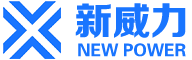
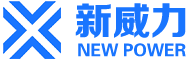



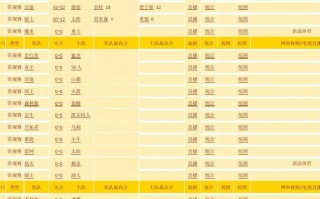

还木有评论哦,快来抢沙发吧~